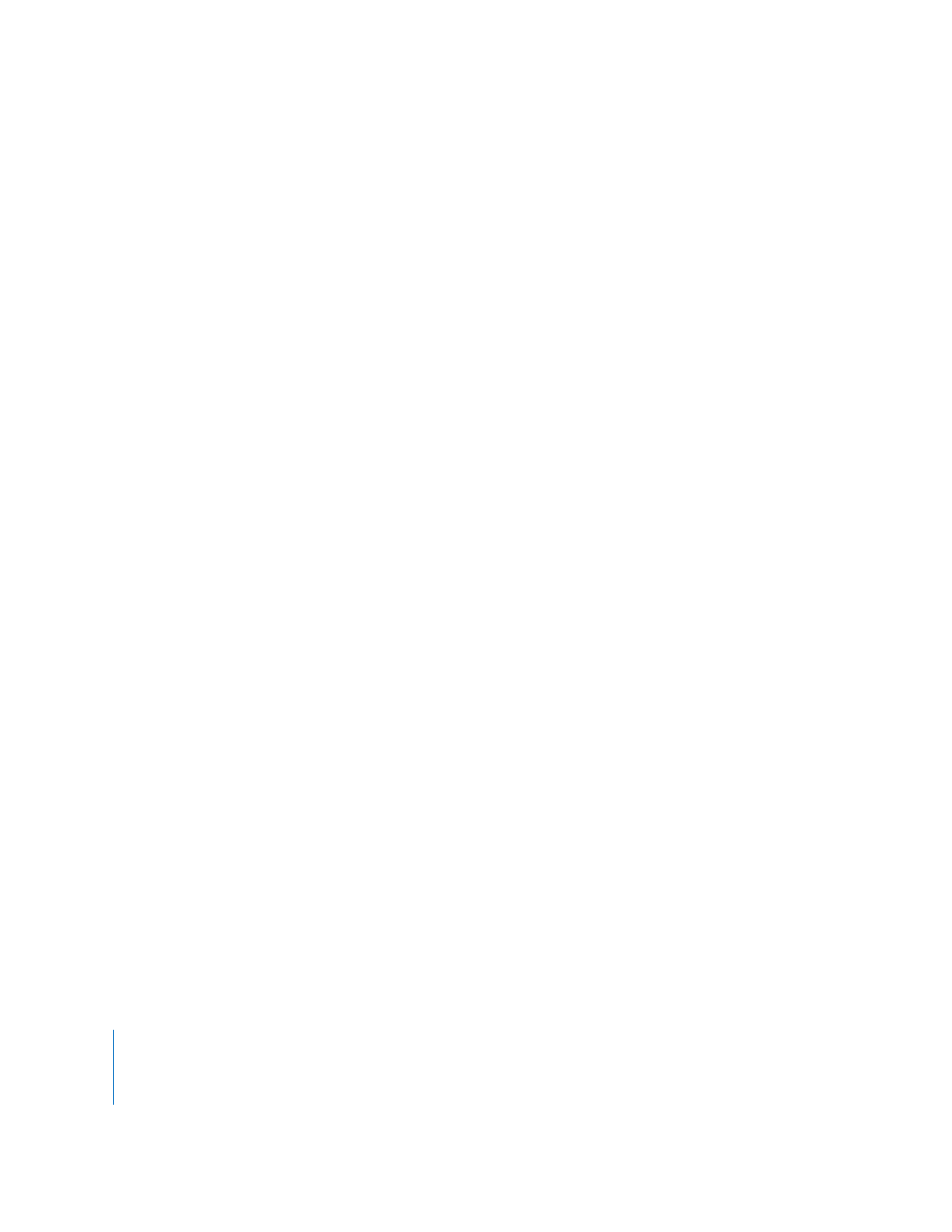
Schneiden von Multiclips in das Fenster „Timeline“
Sie können Multiclips auf die gleiche Weise wie andere Clips schneiden. Dazu können
Sie einen Multiclip aus dem Fenster „Browser“ oder „Viewer“ per Drag&Drop in das
Fenster „Timeline“ bewegen. Alternativ dazu können Sie den Multiclip auch in einen
Abschnitt der Schnittüberlagerung im Fenster „Canvas“ bewegen.
Hinweis:
Da Sie beim Klicken im Fenster „Viewer“ mehrere Multiclip-Kameraperspekti-
ven auswählen, müssen Sie die Wahltaste gedrückt halten, wenn Sie einen Multiclip aus
dem Fenster „Viewer“ in das Fenster „Timeline“ oder „Canvas“ bewegen möchten, um
einen Schnitt vorzunehmen.
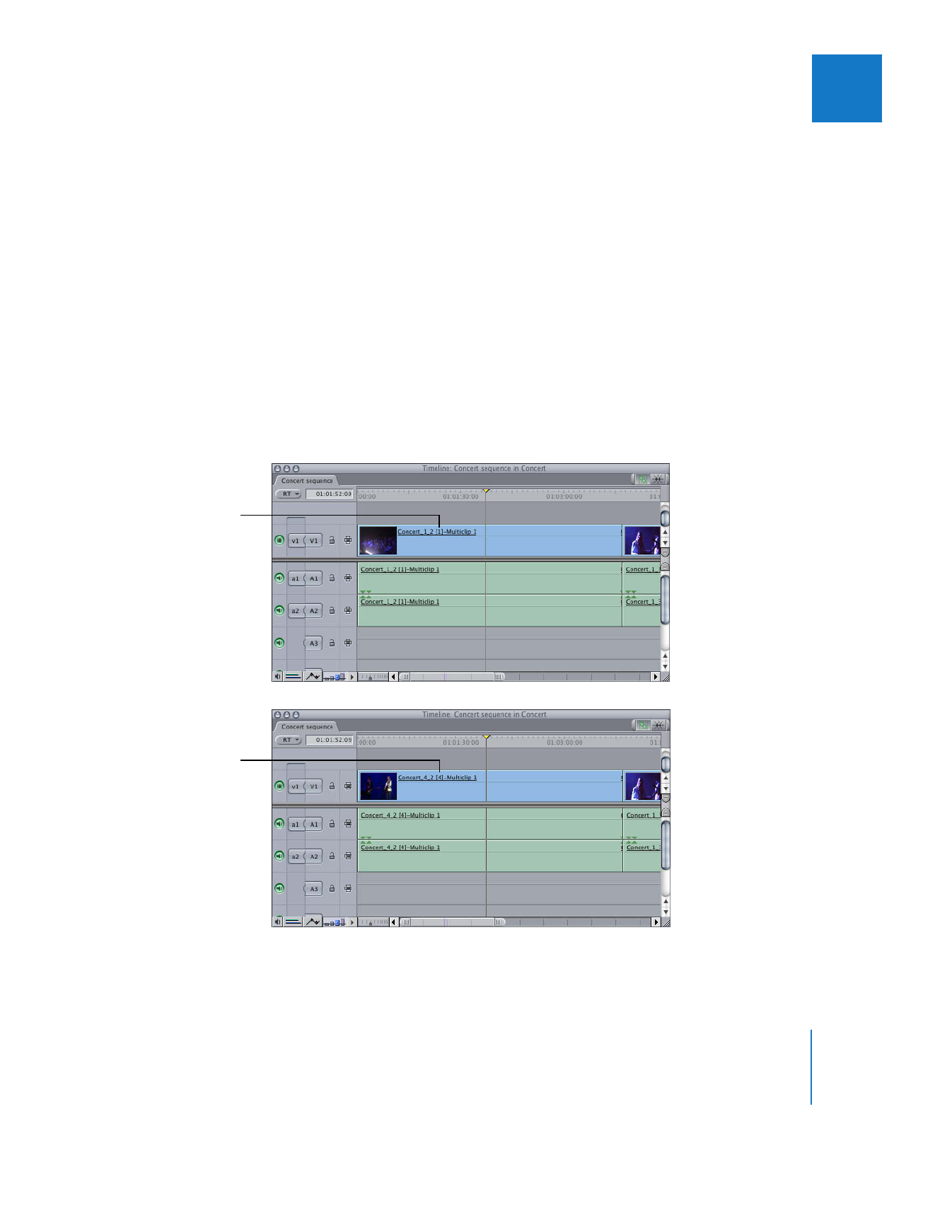
Kapitel 16
Arbeiten mit Multiclips
299
II
Gehen Sie wie folgt vor, um einen Multiclip aus dem Fenster „Viewer“ in das Fenster
„Timeline“ oder „Canvas“ zu schneiden:
1
Wählen Sie im Fenster „Browser“ einen Multiclip durch Doppelklicken aus, um ihn im
Fenster „Viewer“ zu öffnen.
2
Legen Sie In- und Out-Punkte für diesen Multiclip im Fenster „Viewer“ fest.
3
Bewegen Sie den Multiclip bei gedrückter Wahltaste aus dem Fenster „Viewer“ in das
Fenster „Timeline“ oder die Schnittüberlagerung im Fenster „Canvas“.